キャリア決済 ソフトバンクまとめて支払い(SBPS)設定
キャリア決済 ソフトバンクまとめて支払い(SBPS)設定
ご利用には、事前に決済オプション「SBPS」のお申し込みと、構築>ページ設定>SBペイメントサービス設定が必要です。
※定期・頒布会販売にはご利用いただけません。
※ご注文時に送料計算をせず「後ほどご連絡」となる送料設定を行っている場合はご利用いただけません。
※対象商品すべての決済方法を「使用しない」とすると、ご注文いただけなくなりますのでご注意ください。

使用設定
「設定する」にチェックすると、「通常商品(予約や定期・頒布会商品ではない商品)」のみがショッピングカートに入っている場合に、決済方法として利用できます。
使用設定(予約)
「設定する」にチェックすると、「予約商品」のみもしくは含む商品がショッピングカートに入っている場合に、決済方法として利用できます。
注文完了日を含めて60日以内に決済処理が必要です。決済処理までに期限を超える商品の場合はご注意ください。
詳しくは、d払い・キャリア決済 画面遷移と対応機能「決済に関する仕様について-売上金額の変更、返金、取消について」をご覧ください。
自動連携
「設定する」にチェックすると、自動連携機能をご利用いただけます。
futureshopの受注管理画面での受注処理時に、SBPS決済管理ツールへ自動連携し、売上処理、取消処理などを行えます。
自動連携した場合の受注処理について詳しくは以下をご覧ください。
決済表示名【必須】

「送料とお支払い」ページに表示される他、受注管理画面、受注情報の「決済種別」として表示されます。文字数:全角25字
運用>受注管理>受注詳細などの受注データやCSV形式ファイルにも出力されます。
アイコン画像

PCサイトのお支払い方法選択画面や送料とお支払い方法について画面に表示する、画像ファイルを選択してください。
大きい画像は、画像幅100pxにリサイズされます。
アップロードできる最大ファイル容量は100KBです。使用できる画像ファイル形式は jpg / jpeg / gif / png です。
お客様(消費者)がお支払い方法を選択されるページに表示するキャリア決済 ソフトバンクまとめて支払い(SBPS)に関する説明
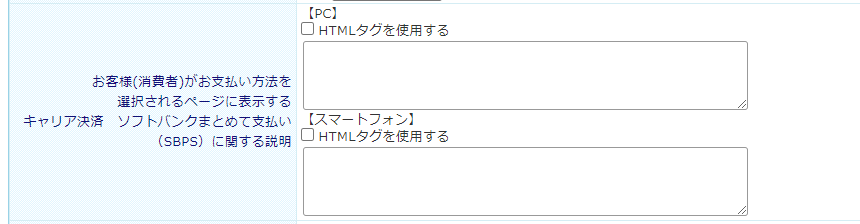
「お支払い方法選択」画面、「送料とお支払い方法について」画面に表示されます。
「HTMLタグを使用する」にチェックすると、説明コメントにHTMLタグを使用できます。
注文確認メールに挿入する文章
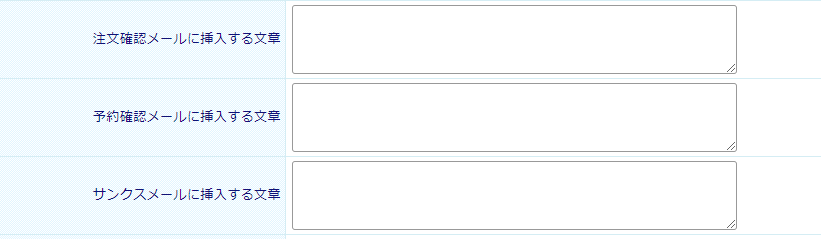
注文確認メールに挿入される文章を設定できます。文字数:全角500字
※構築>メール>メール設定一覧>ご注文確認メール設定-ご注文確認メールの編集-お支払い方法「表示する」にチェックがない場合は挿入されません。
予約確認メールに挿入する文章
予約確認メールに挿入される文章を設定できます。文字数:全角500字
※構築>メール>メール設定一覧>ご予約確認メール設定-ご予約確認メールの編集-お支払い方法「表示する」にチェックがない場合は挿入されません。
サンクスメールに挿入する文章
サンクスメールに挿入される文章を設定できます。文字数:全角500字
※構築>メール>サンクスメールテンプレート一覧>サンクスメールテンプレート設定-支払方法「表示する」にチェックがない場合は挿入されません。
利用可能金額(税込)【必須】

利用可能金額を「最大購入金額」と「最小購入金額」で設定してください。
いずれも必須となります。
最小購入金額設定: [ ]円以上利用可能
これより少ない金額の場合、決済が利用できません。(注文確定時にエラーになります。)
1円以上の金額を設定してください。文字数:半角数字6桁
最大購入金額設定: [ ]円以下利用可能
決済可能金額は10万円以下です。
これより多い金額の場合、決済が利用できません。(注文確定時にエラーになります。)文字数:半角数字6桁
ご利用金額制限について詳しくは、d払い・キャリア決済 画面遷移と対応機能「決済に関する仕様について-決済可能金額について」をご覧ください。
購入金額の計算方法
「商品購入金額(税込)+送料+その他手数料(クール便手数料や包装手数料)」で固定されています。
なお、「商品購入金額(税込)」の計算方法は以下の通りです。
- オプション価格を含みます。
- バンドル割引適用、ポイントやクーポン利用の場合は、割引後の価格で計算します。
キャリア決済 ソフトバンクまとめて支払い(SBPS)を選択できない商品タグ

特定の商品に利用できない決済方法を設定できます。文字数:全角50字
以下の手順にて、商品タグの設定を行います。
- 決済不可としたい商品の運用>商品管理>商品新規登録・商品基本情報編集-タグ(商品タグ)にて、「(ソフトバンクまとめて支払い(SBPS)))決済不可」タグを作成します。
名称はわかりやすいものを任意に作成してください。(例:ソフトバンクまとめて支払い利用不可など)
※すでに登録済みの商品タグを利用する場合は、この手順は不要です。 - (1)で登録した商品タグを本項目にて入力、または選択してください。
入力欄をクリックすると、登録済みの商品タグが表示されます。
設定タグが付いた商品がショッピングカートに入れられた場合、「選択不可メッセージ」が表示されます。
なお、本項目にて先に「決済不可タグ」を登録する(2.→1.)ことも可能ですが、1.のタグ(商品タグ)では登録済みタグの選択肢は表示されませんので、入力間違いにご注意ください。
キャリア決済 ソフトバンクまとめて支払い(SBPS)を選択できない条件の場合に表示するメッセージ【必須】

利用可能金額の範囲外などで利用できない場合に表示される注意書き(エラーメッセージ)を設定できます。文字数:全角500字
ご注意事項
事前にキャリア決済 ソフトバンクまとめて支払い(SBPS)のお申し込みが必要です。
設定前に、構築>ページ設定>SBペイメントサービス設定が必要です。
- 最大購入金額の条件や決済処理までの期限などがございます。
必ず、d払い・キャリア決済 画面遷移と対応機能をご確認ください。
ご利用いただけないケース
- 定期・頒布会商品にはご利用いただけません。
- ご注文時に送料計算をせず「後ほどご連絡」となる送料設定を行っている場合はご利用いただけません。
※その他、くわしい仕様についてはd払い・キャリア決済 画面遷移と対応機能をご確認ください。をご覧ください。
関連情報
決済オプションSBPSを利用するための設定です。
futureshopでの対応機能、決済処理に関する注意事項や、決済遷移画面などについて解説しています。